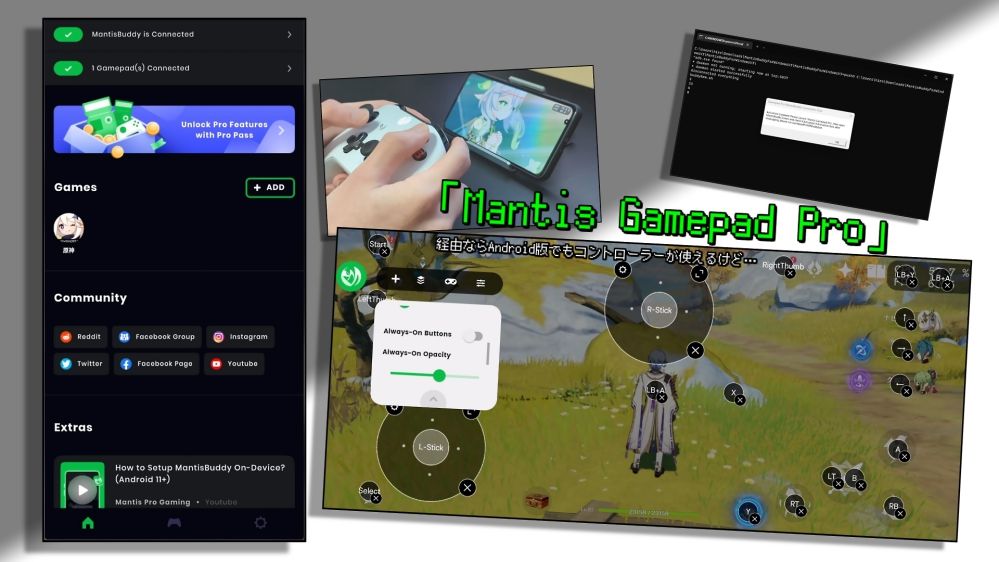「Mantis Gamepad Pro」経由で、Android版の原神でも擬似的に外部コントローラーが使えるらしいので試してみました。
キーマッピングしてまで、Android版の原神をコントローラーでプレイしたい旅人がどれくらいいるか分かりませんが…「できるけど期待しない方が良い」とだけ先に言っておきます。
「Mantis Gamepad Pro」について
「Mantis Gamepad Pro」は、Android向けのキーマッピングアプリです。ゲーム中のタップ操作をコントローラーの任意ボタンに割り当てる(マッピング)ことで、コントローラーに対応しないアプリなどでも擬似的にコントローラーを使用可能にします。
基本動作に必要な部分は無料版でも使えますが、スワイプ・ホールドなどのPro専用機能は有料です。
Android 11以降の場合はWi-Fi&ワイヤレスデバッグを使った単体での実行、Android 10以前やワイヤレスデバックを使わない場合は2台目のAndroidデバイスかUSBデバッグ実行にPCが必要になります。
コントローラー自体はメジャーなXboxやプレステ、Razerなどをサポートしているらしいので、余程変なコントローラーでもない限りは使えるはず…。
勿論、今後のアプデ次第では使えなくなったり、いくらMantis側が「MantisはGenshin Impactなどのゲームで完全に動作することがテストされています」と書いても、miHoYo側の外部アプリ判定で最悪垢BANのリスクはあるので自己責任で。
とはいえ、ゲーミングスマホ系のキーマッピング機能やコントローラーメーカーが提供する機能でのプレイはどうなのって話にもなるので…言及はしないでおきます。
導入
Mantis Gamepad Proをインストールし、起動。起動直後に「案内の動画を見る?」的な文言が表示されるので無視します。
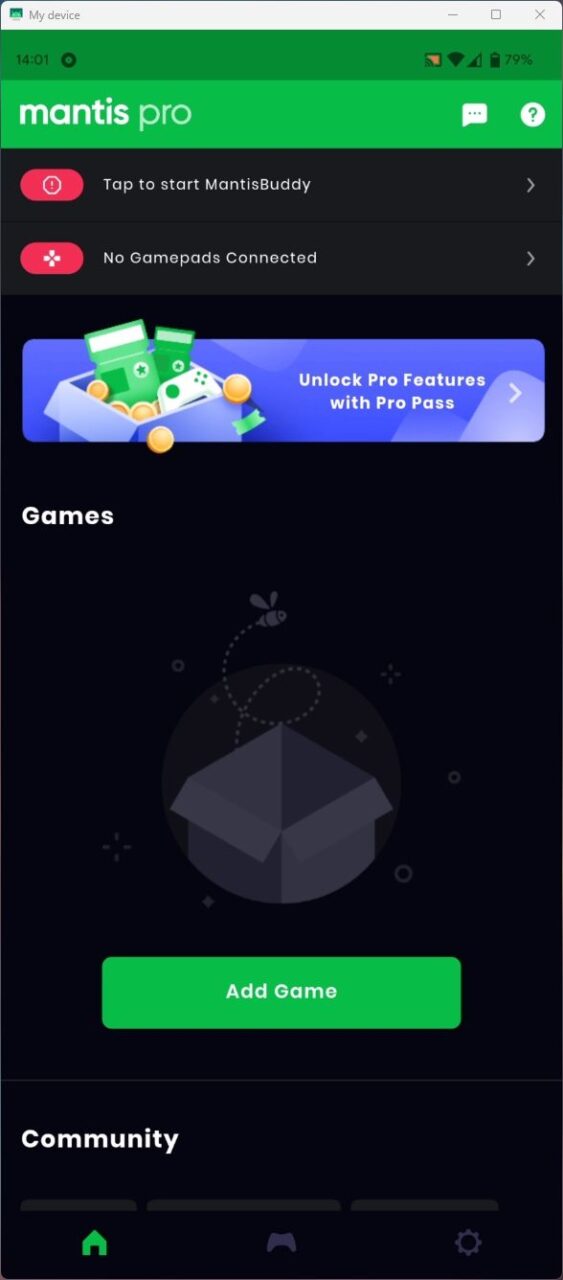
”Add Games”からMantis Gamepad Proのキーマッピングを適用したいアプリを選択、”Connect Mantis Buddy”でデバイスとMantisの接続方法を選択できます。
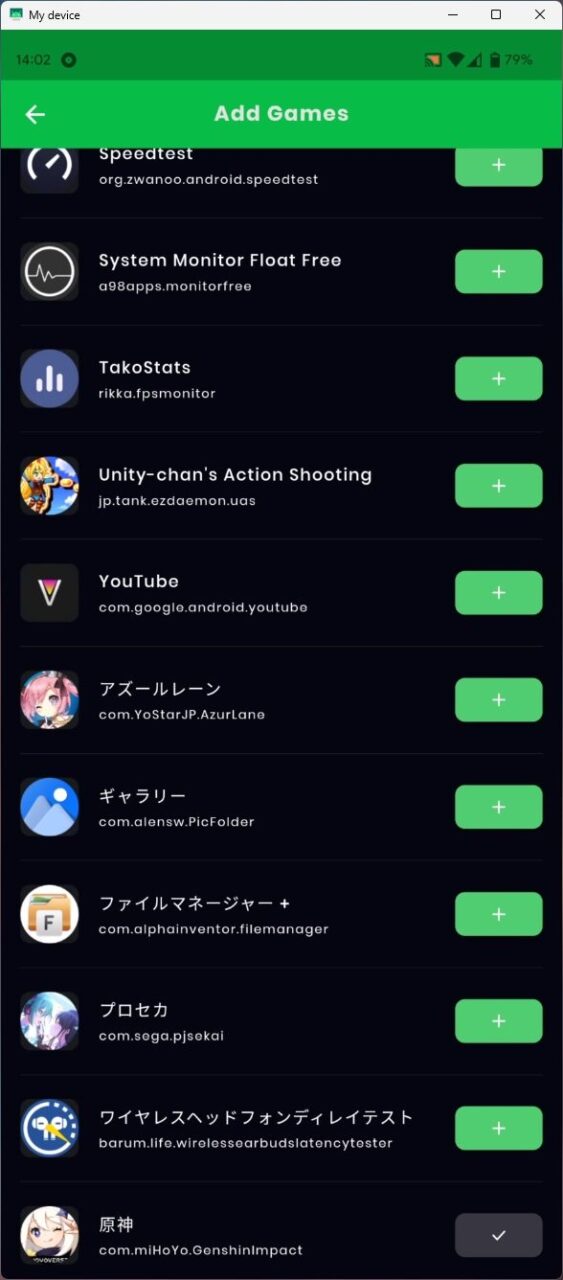
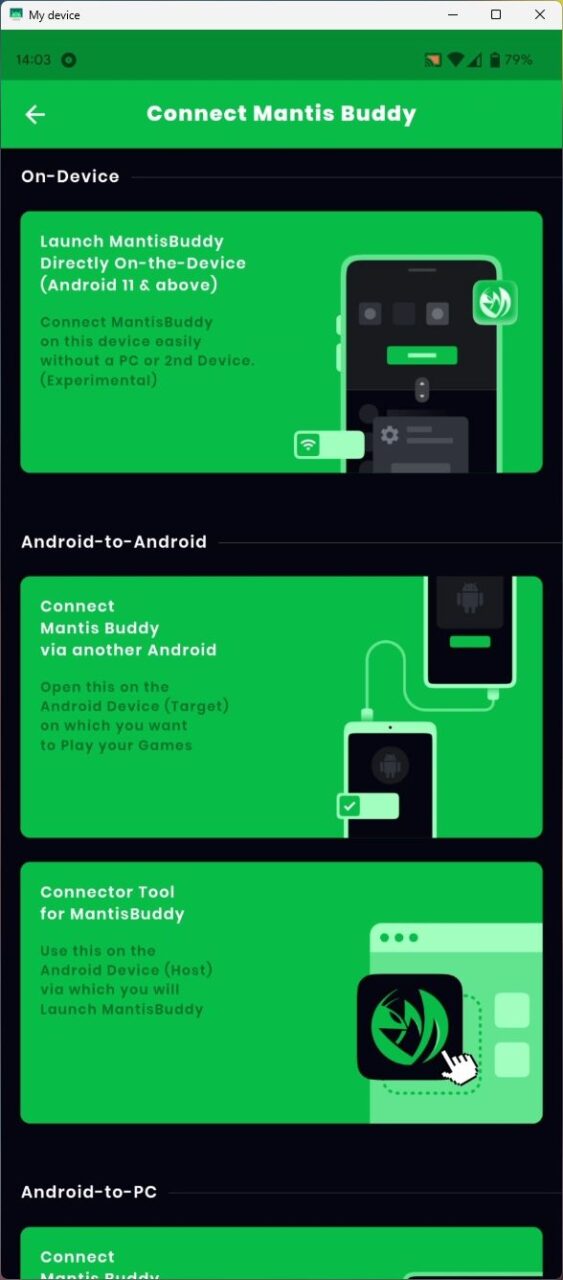
単体で直接実行する場合
1台で完結させる場合、Connect Mantis Buddyから”On-Device”を選択。
画面の指示に従って各項目を有効化後にペア設定コードの入力ウィンドウが表示されるので、開発者向けオプション内のワイヤレスデバッグから”6桁のペアコード”とポート側の”下5桁のコード”を入力し”Pair”をタップします。
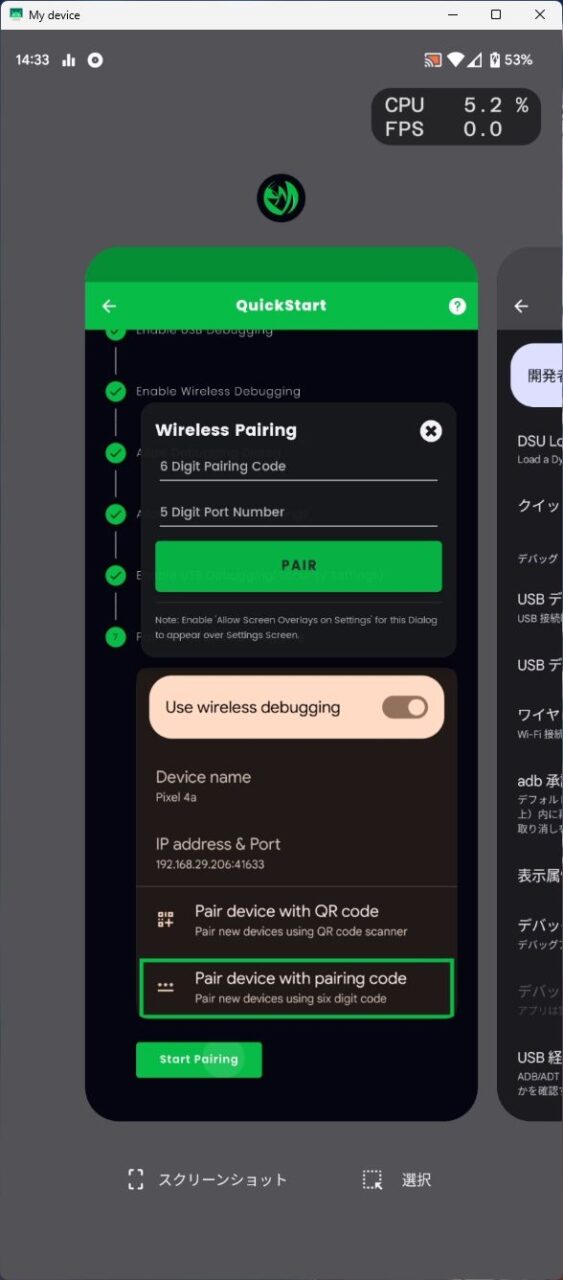
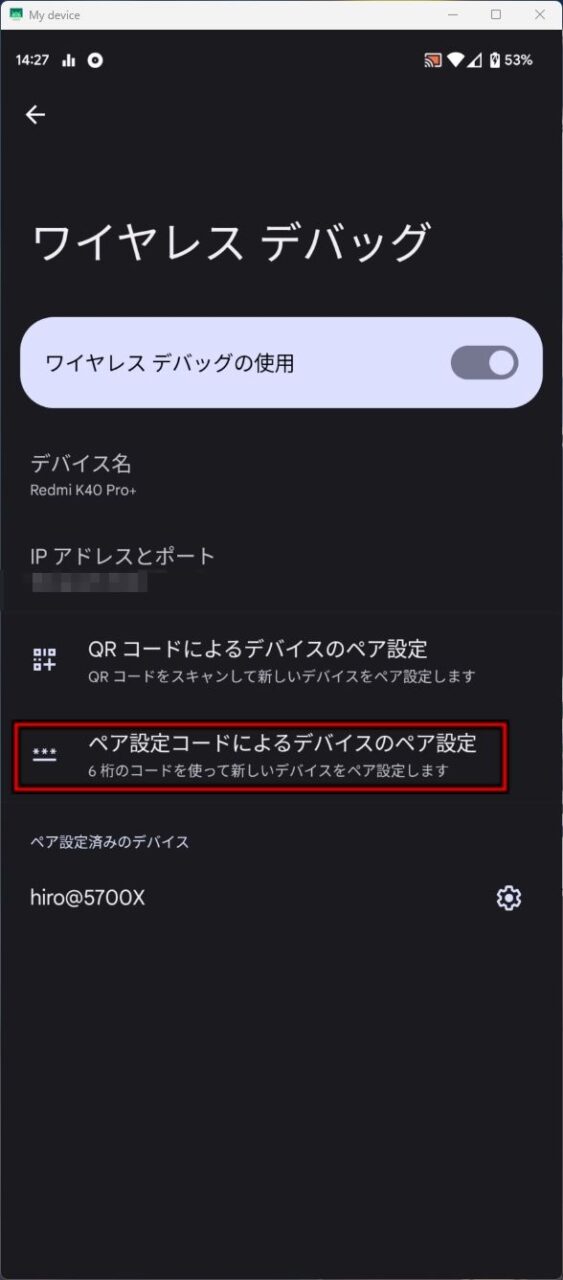
On-Deviceでの実行は実験的機能らしくAndroid 11以降でないと動作しない上、稀にオーバーレイ表示を許可や画面分割していても、入力ウィンドウが表示されない場合があるようです。
PC経由で実行する場合
PC経由の場合Connect Mantis Buddyから”Connect Device to PC(Mac)”を選択し、Mantis実行デバイスを待機状態にします。
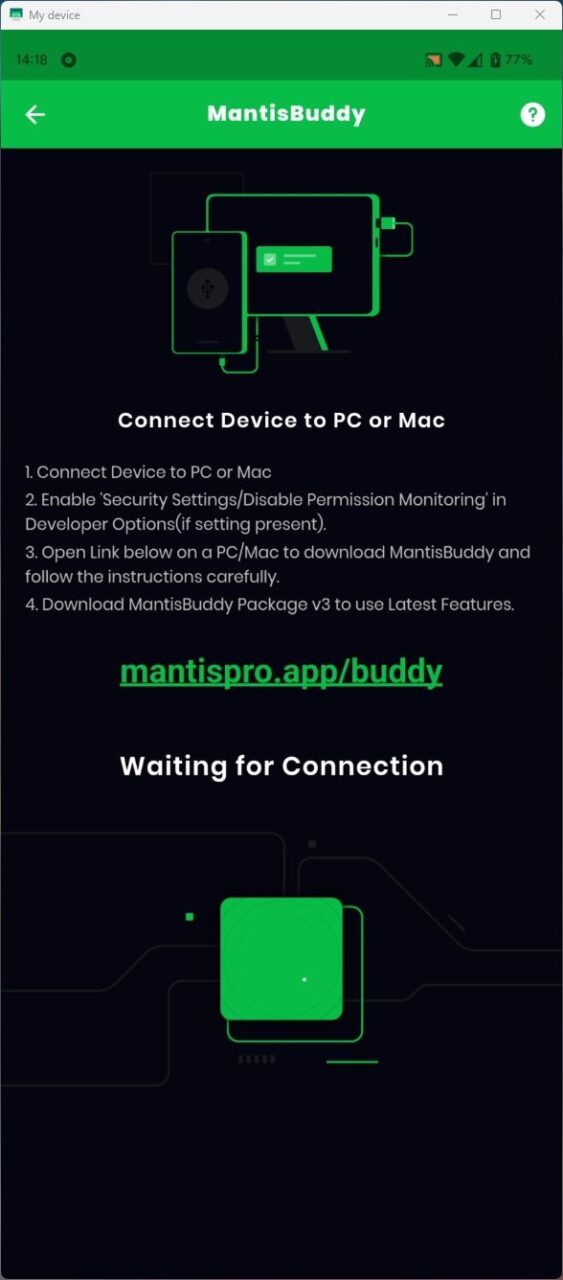
Mantisのサイトから各プラットフォーム向けのMantisBuddyをダウンロードし、中にある”GamepadProWifiBuddy.bat(GamepadProBuddy)”を実行します。
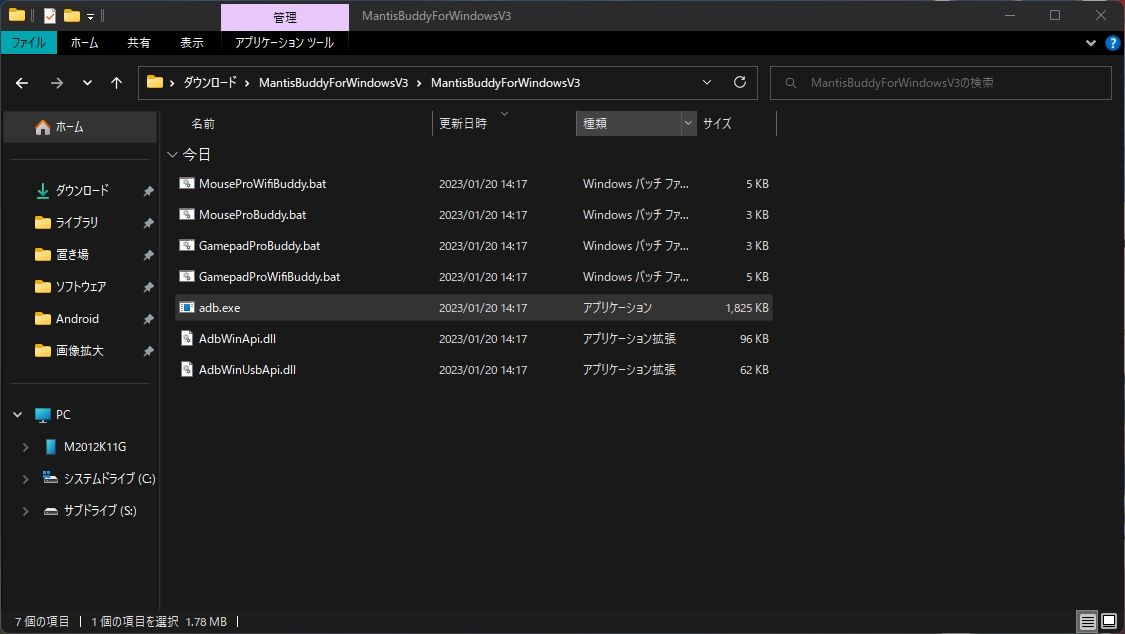
コマンドプロンプト(ターミナル)が起動し、デバイスとの接続が自動的に実行されます。
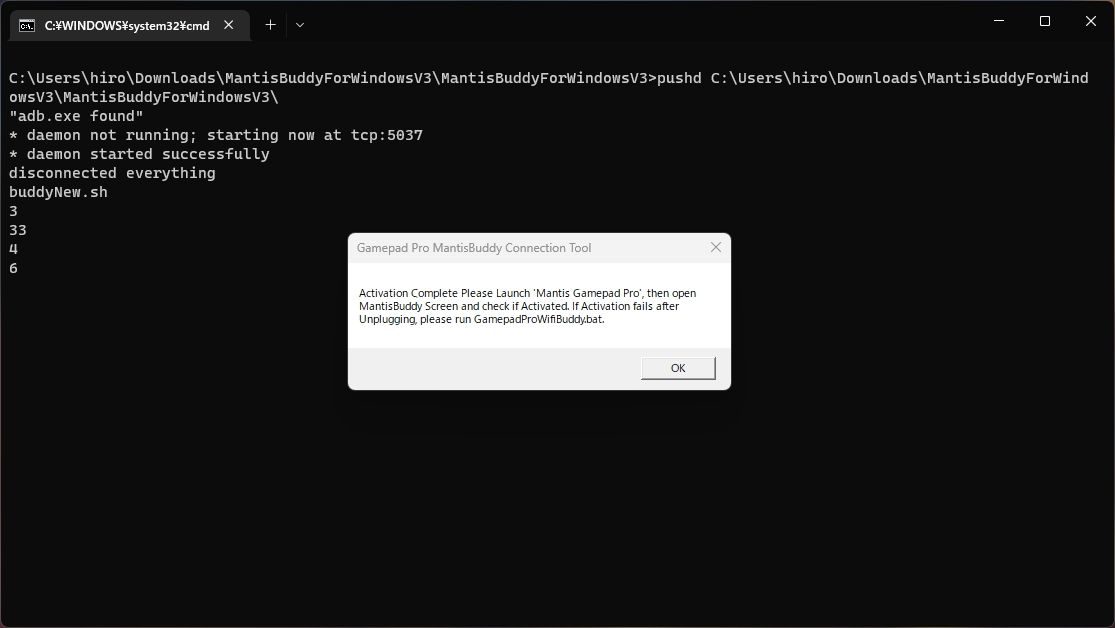
接続後、Mantis側の表示が”Mantis Buddy Connected.You’re all set.”に変わっていればOKです。
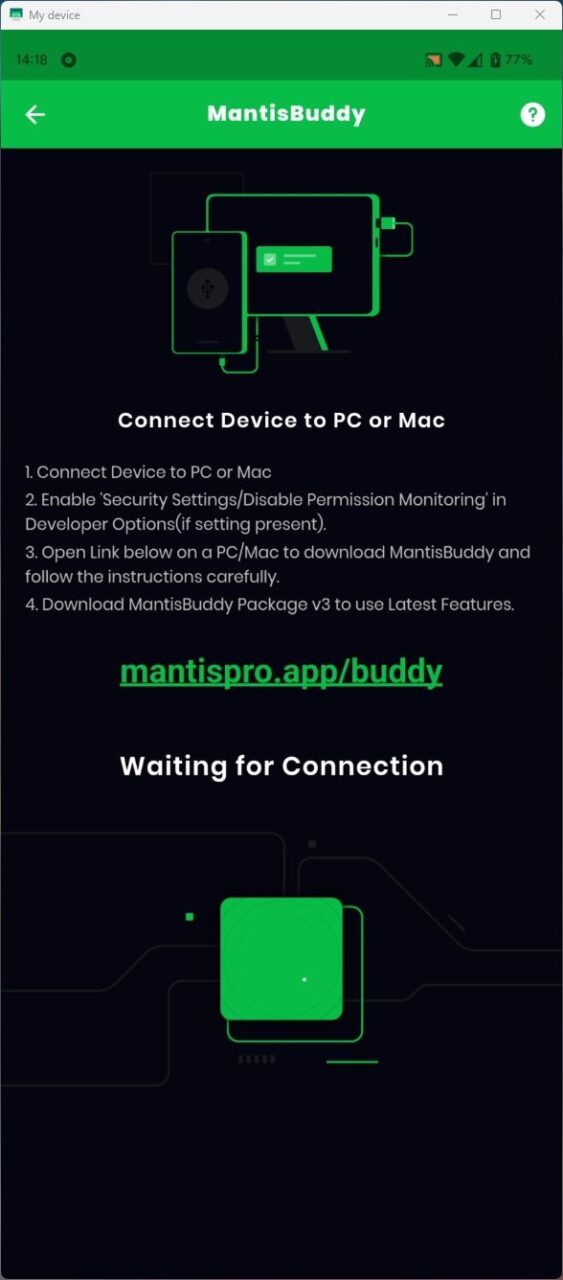
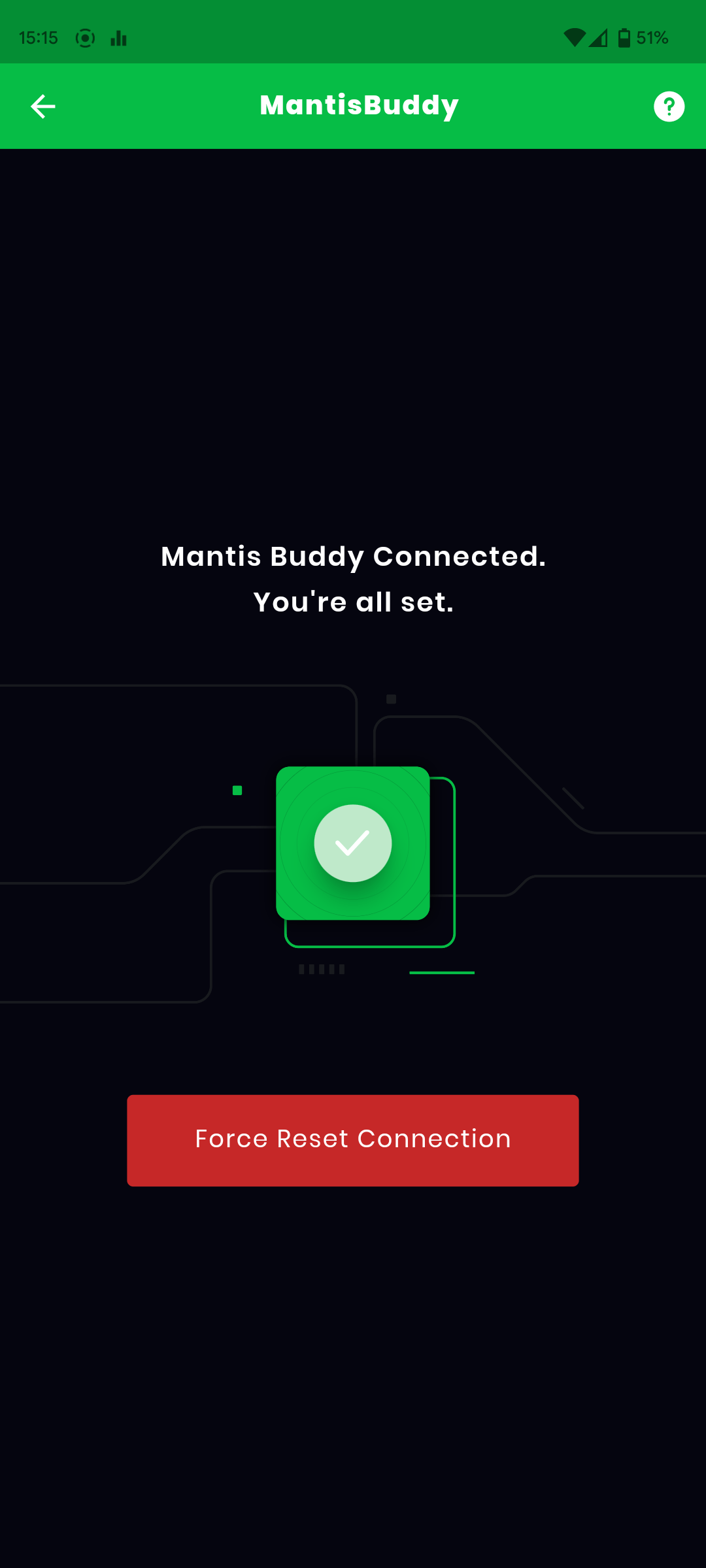
MantisBuddyの接続後とゲームの起動
上記の方法でMantisBuddyを接続すると、Mantisホーム画面上部の項目2つにチェックが入っているはずです。この状態であればMantisの接続に問題はないので、任意の外部コントローラーをAndroid端末と接続。
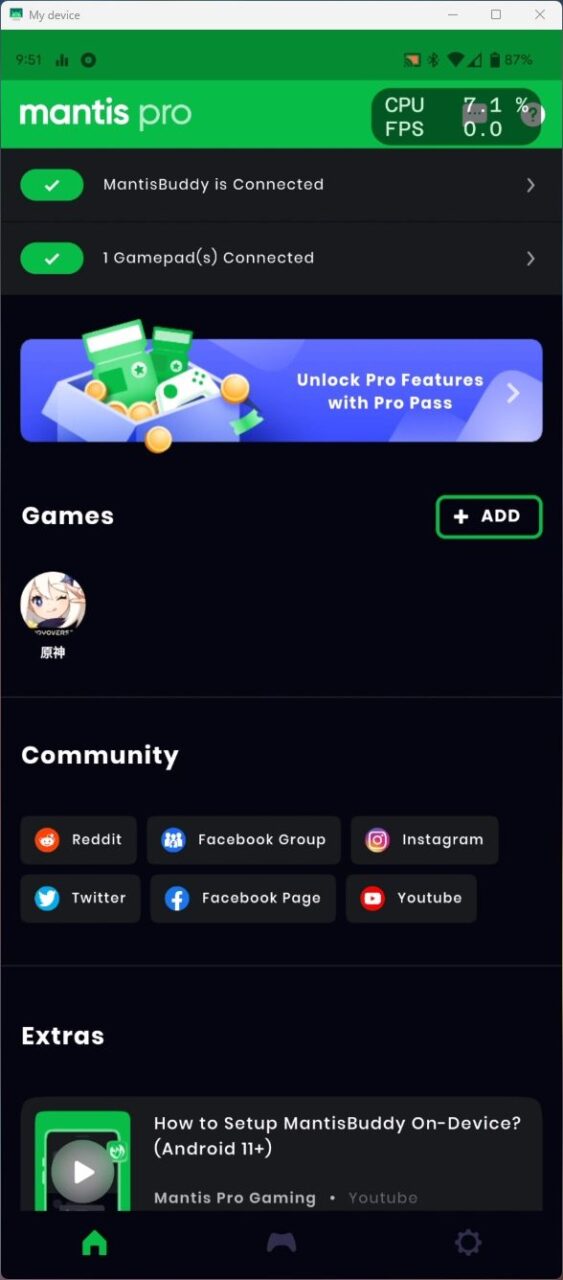
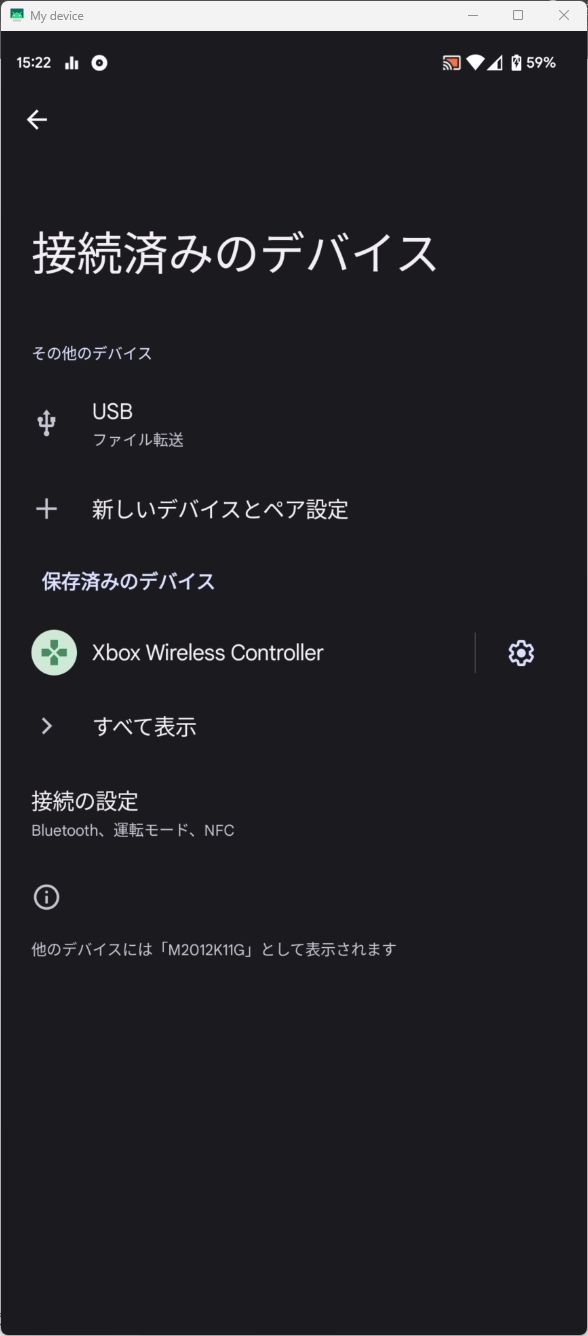
Add Gamesで追加したゲーム(原神)を”Mantisから起動”します。Mantis経由でゲームを起動すると”Virtual Keyboard Mode”でMantisが起動し、ゲーム中は緑色のMantisアイコン(カマキリ)が常駐します。
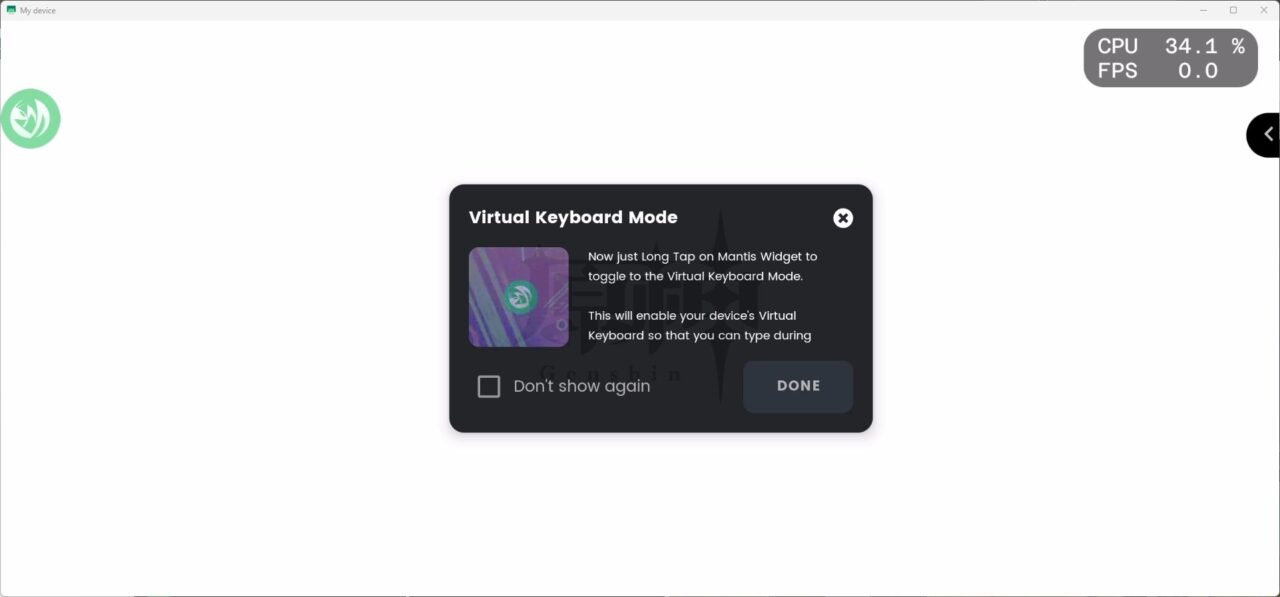
使ってみる
キーマッピングとか設定
Mantisアイコンをタップし「+」でキーの割り当てが可能です。原神の場合はL・R-Stickと各種キーを使います。キーは”Key”をタップ後にコントローラー側で割り当てたいボタンを押してMantis側にinputさせます。
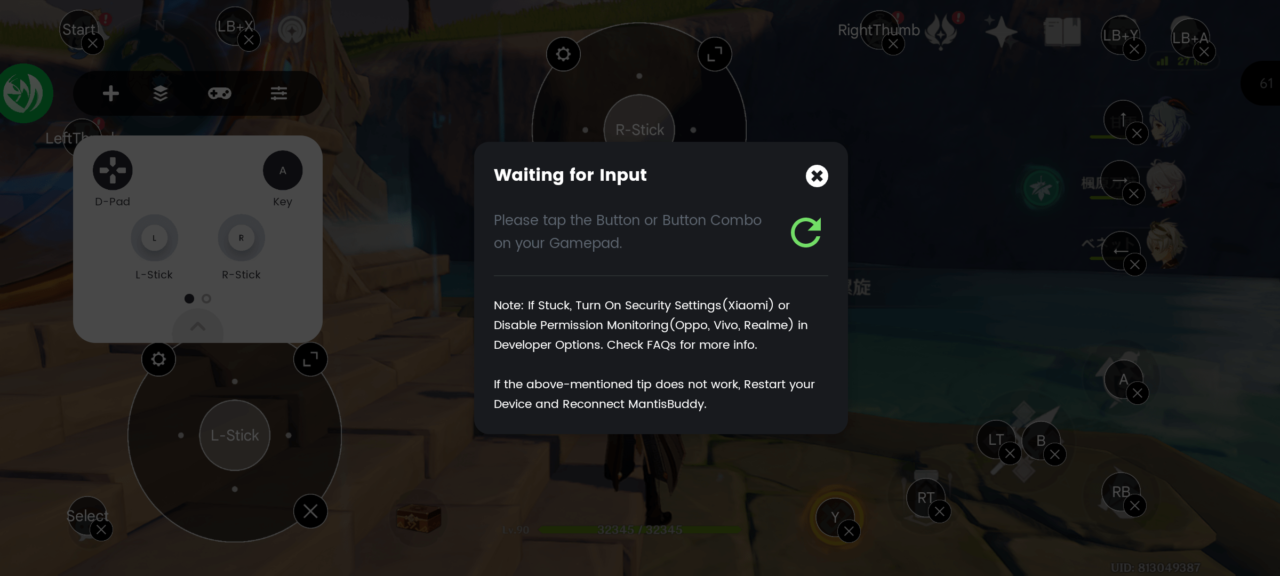
L・R-Stickは歯車アイコンからX・Y軸の感度などを変更できる他、オーバーレイ表示されるStickの拡大・縮小もできます。また、右端の項目から”Always-on Buddy”をOFFにすることで、オーバーレイ表示される割当キーの表示を消せます。
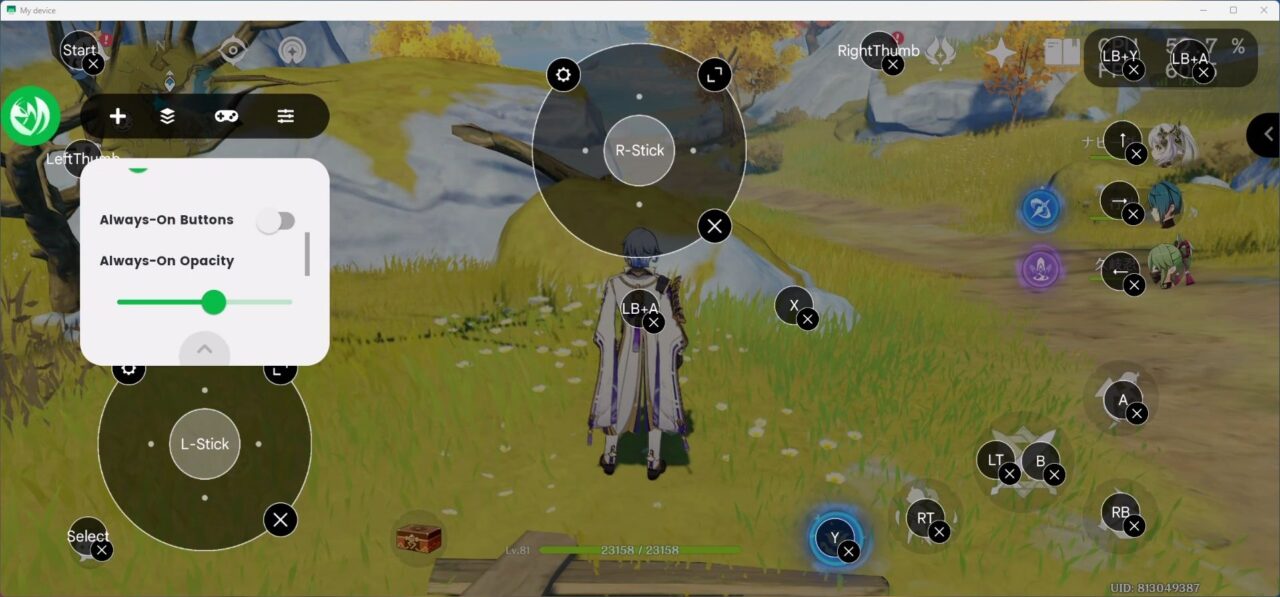
ちなみに前述の通り、スワイプ・ホールドなどのPro専用機能は課金が必要なため、テイワットのマップをスワイプさせる動作をL-Stickに割り当てたり色々しようとしたらリアルモラが発生します。
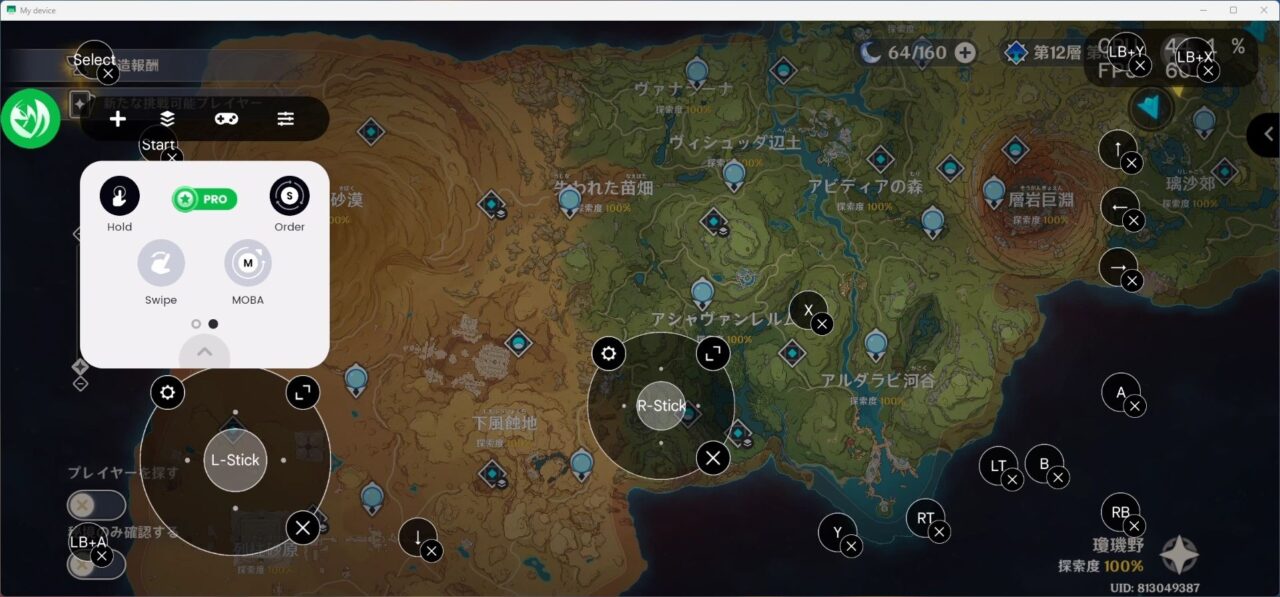
その他、あくまでキーマッピングでの擬似的なコントローラー使用なので、iOS・PC・PS5(4)でのコントローラー操作とは別物です。課金したとて似せることはできても完全に同じ操作はできません。個人的にマッピングした配置はこんな感じです。ほぼフィールドワーク専用って感じ。
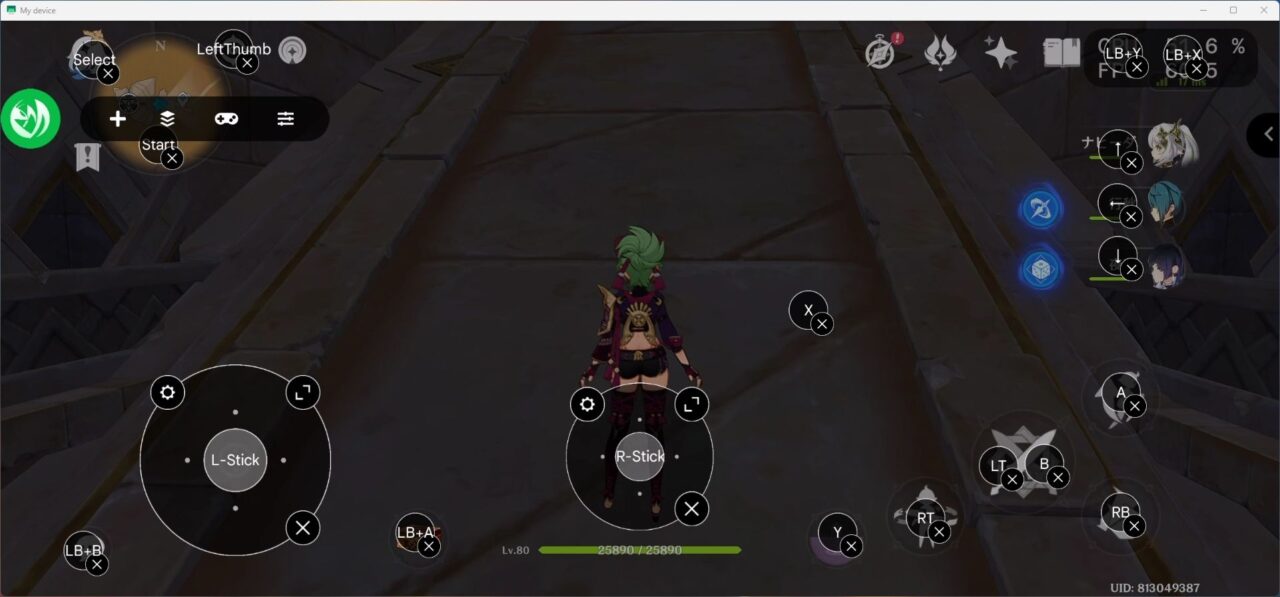
Android版の原神をコントローラーでプレイしみる
試しにMantis Gamepad Pro経由で、Android版の原神を外部コントローラーでプレイしてみました。一応、備考含めた環境(デバイス等)は以下の通りです。
| デバイス | Xiaomi Mi 11i(Redmi K40 Pro+) Xbox ワイヤレスコントローラー(旧型) |
| ソフトウェア | Android 13(Project Elixir) Genshin Impact(Ver 3.4) Mantis Gamepad Pro(Ver.2.0.8β) |
| 備考 | Snapdragon 888(GPUクロック758MHz固定) Magisk(root) 画面ミラーリング:scrsndcpy(v1.3) 録画・Mantis起動用PC:Windows 11 Pro 64bit(22H2) |
擬似的に使えるようにはできるけど…
Mantis経由でAndroid版の原神でも擬似的にコントローラーを使えるようにできますが…”疑似的”の通り、キーマッピング故に問題点が多いです。
まず、NPCやプレイアブル含めたキャラとの会話で複数選択肢があった場合、コントローラー対応のプラットフォームであれば、複数選択の場合は左スティックで簡単に項目を移動できますが…。
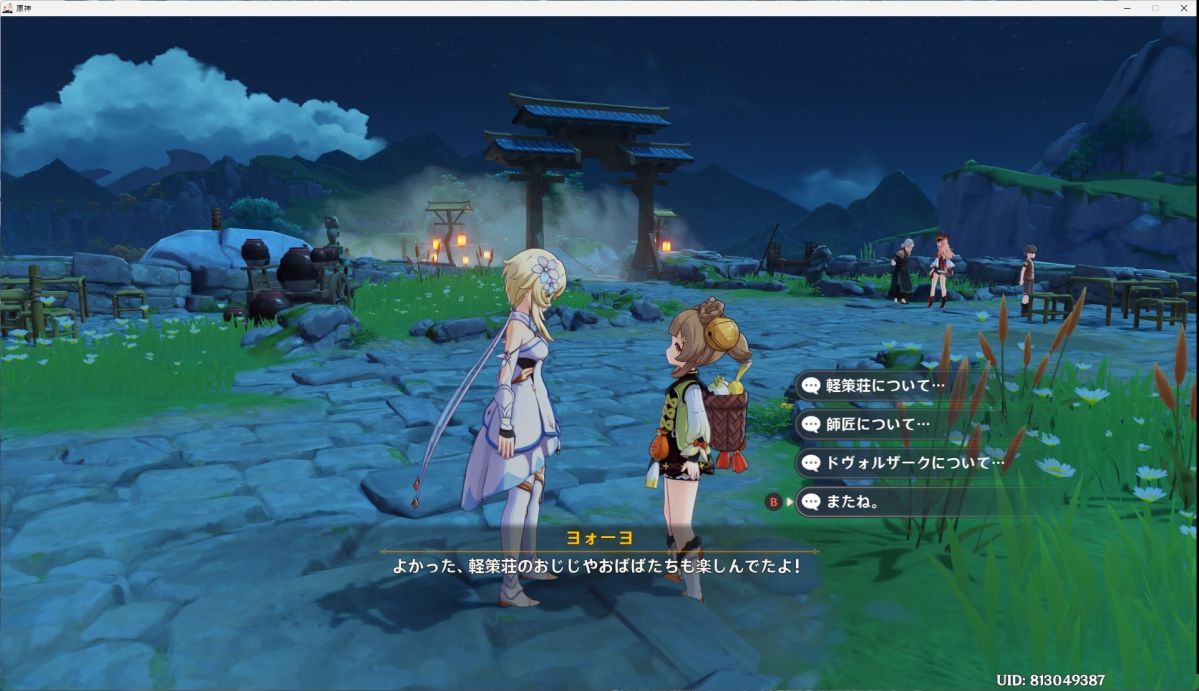
Android版では「選択肢を直接タップする前提」なので、キーマッピングで全ての会話に対応させるのがほぼ無理です。
配置自体は可能ですが、視点移動に割り当てた部分と動作が被るので「スティックや十字キーの上下移動だけを割り当てる」みたいなことはMantisだと多分無理です。
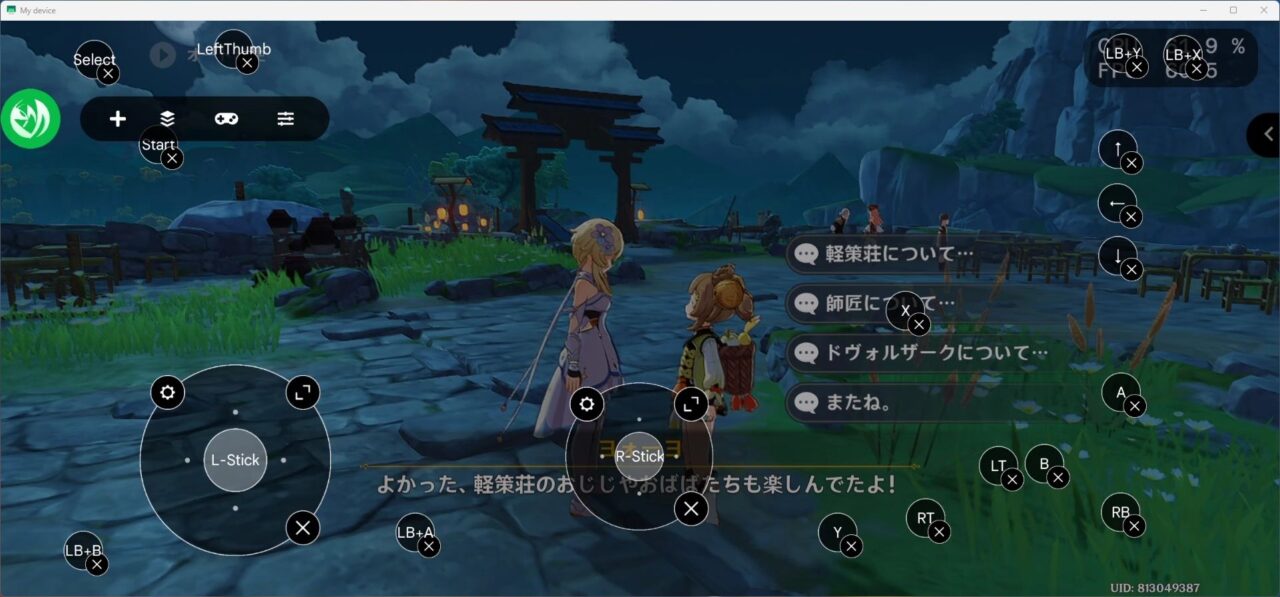
”調べる”動作も行う都合上、ABXYボタンのうち左側の”X”に割り当てて大体右の真ん中くらいに配置することになりますが、Xだけでは対応できないのでX+他キーを複数用意することになりますし、他のプラットフォームがスティックの移動だけで済むことをわざわざ複数キーに割り当てるのは馬鹿馬鹿しく、画面上の選択肢をタップした方が速いです。
バッグやキャラ自体は画面上に配置されてるので、その上にキー割り当てを配置すれば問題ないですが…コントローラー接続の利点の1つであるショートカットルーレットはAndroid版にそもそも機能が存在しないため、チーム選択や内部時間の変更等も結局いつも通りパイモンを呼び出して選択しないといけません。
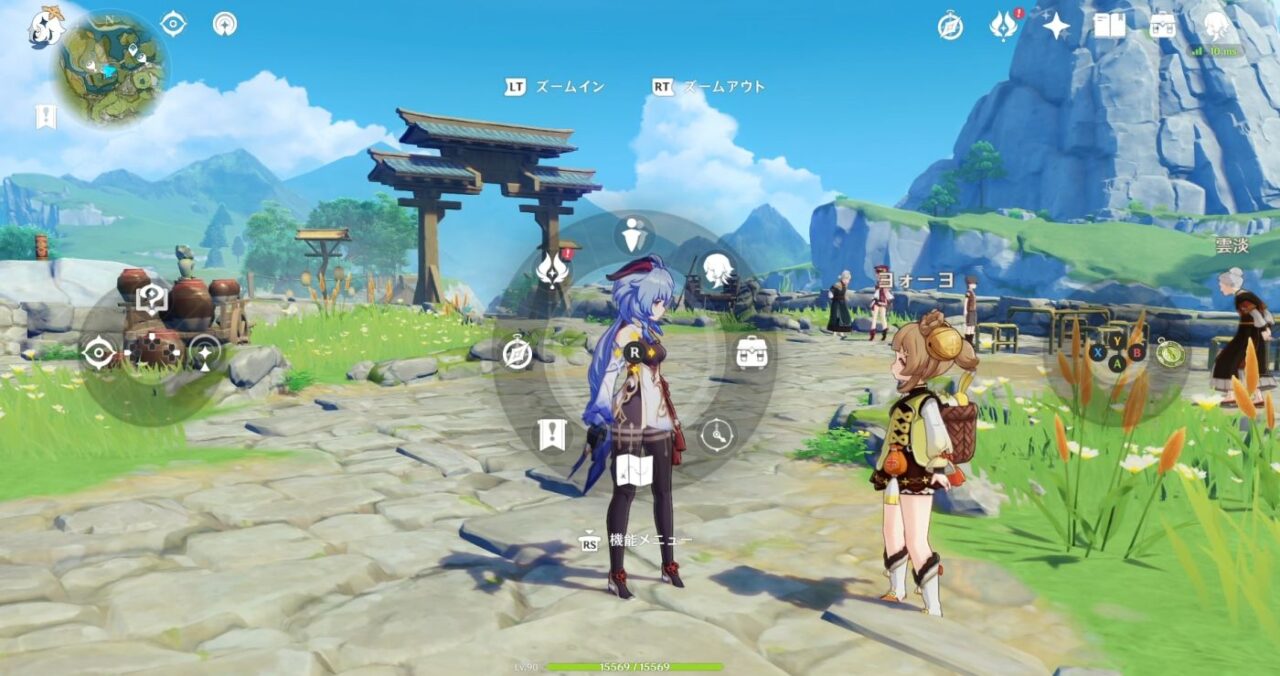
バッグの操作に関しては論外で、バッグ内の各項目の移動が上から下でそれぞれのタップに応じたキーを配置しないと移動できない、詳細は攻撃ボタンの位置とほぼ被る上、前述の通りスクロール操作は有料&項目を個別に選択する割り当て項目はないのでコントローラーだけで操作しようとしたら「配置された物全てにタップをMantisで割り当て」ないと無理。
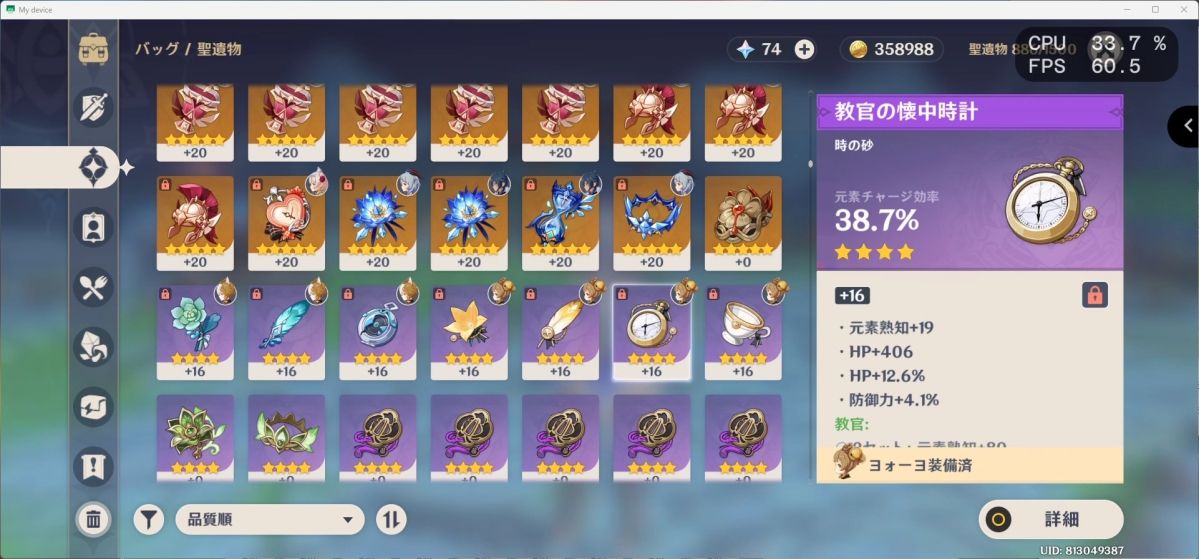
コントローラー対応のプラットフォームの場合、武器や聖遺物などの項目移動はLB・RB、処理や詳細が各ボタンにそれぞれ割り振られていて、上下左右の移動はもちろん左スティック1つで完結してます。
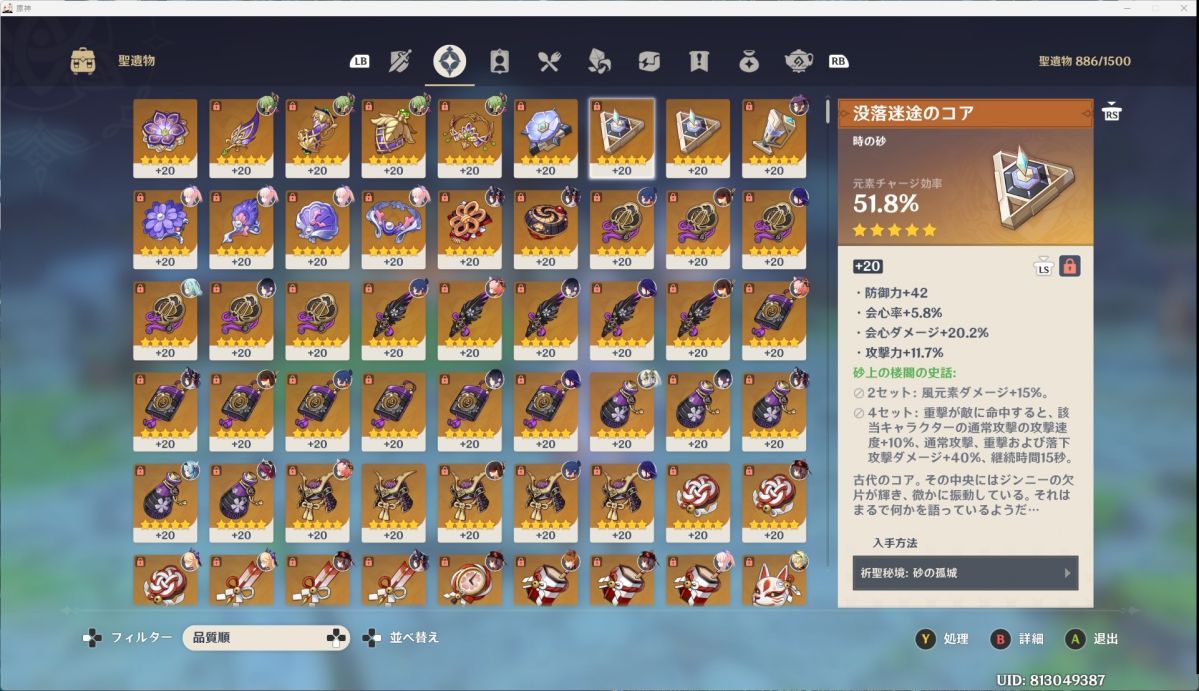
タップ前提のAndroid版とそれ以外のプラットフォームで操作感が別なのでとてもじゃないですが、キーマッピングしてコントローラーにタップ操作を割り当てるより画面をタップして操作した方がマシです。
唯一マシに使える戦闘面ですら正直便利ってわけじゃないです。キーボード・マウスとコントローラーの場合、普通であればキャラチェンジは各キャラ分ボタンに割り振られていて、1~4+5(お試し)それぞれのスロット(場所)に戻るようになってます。普通は。
例として4番から1番に交代した場合、それぞれのスロットに戻って終わりです。それ以上でも以下でもないです。
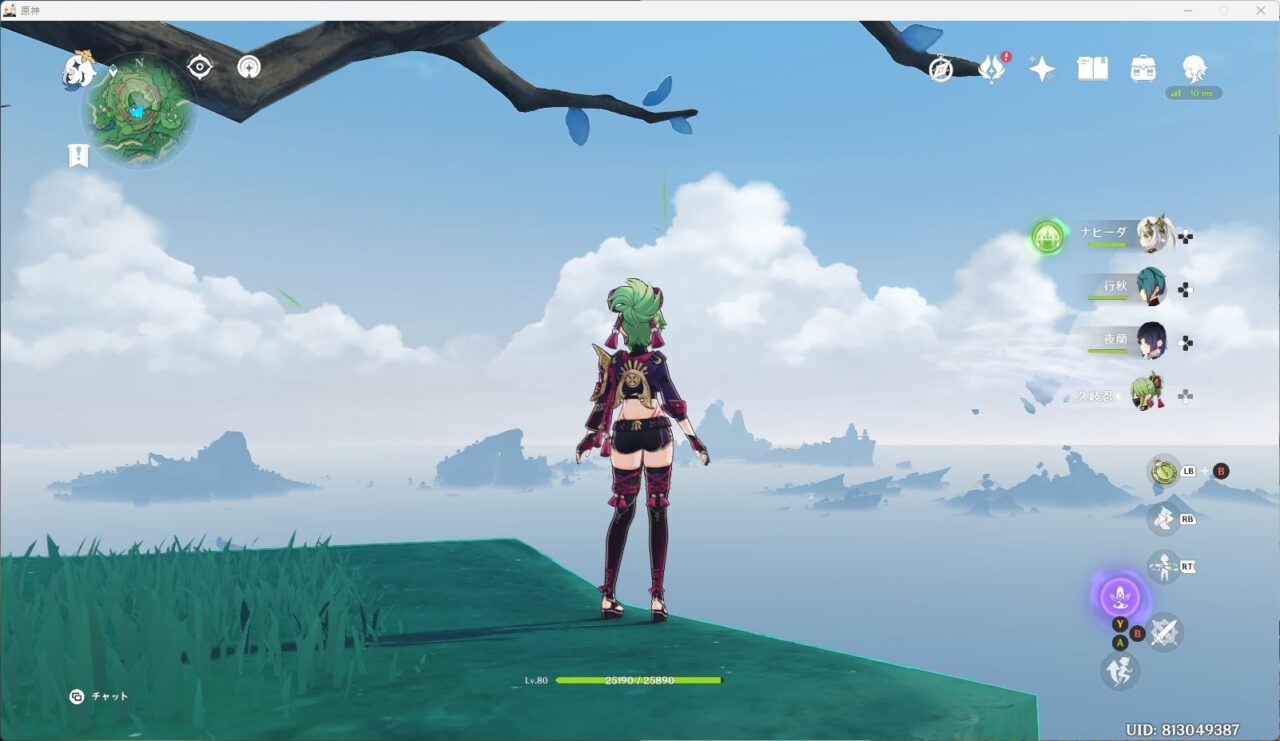
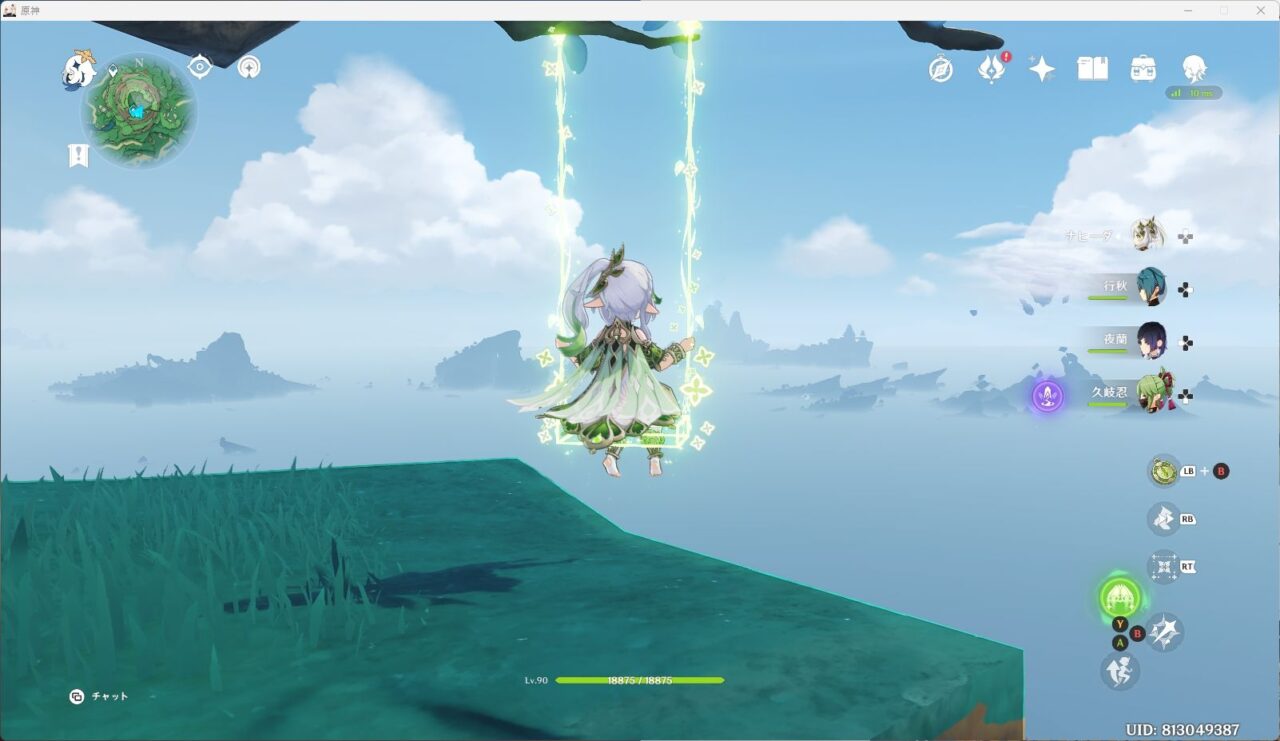
これが、Android含めモバイル版では何をトチ狂ったのか出場キャラが変わると控えキャラの順番も移動して変わりやがります。何故、変更されないのか知りませんが…初期から言われている爆発の誤爆含めてAndroid版の操作が為難い原因の1つです。
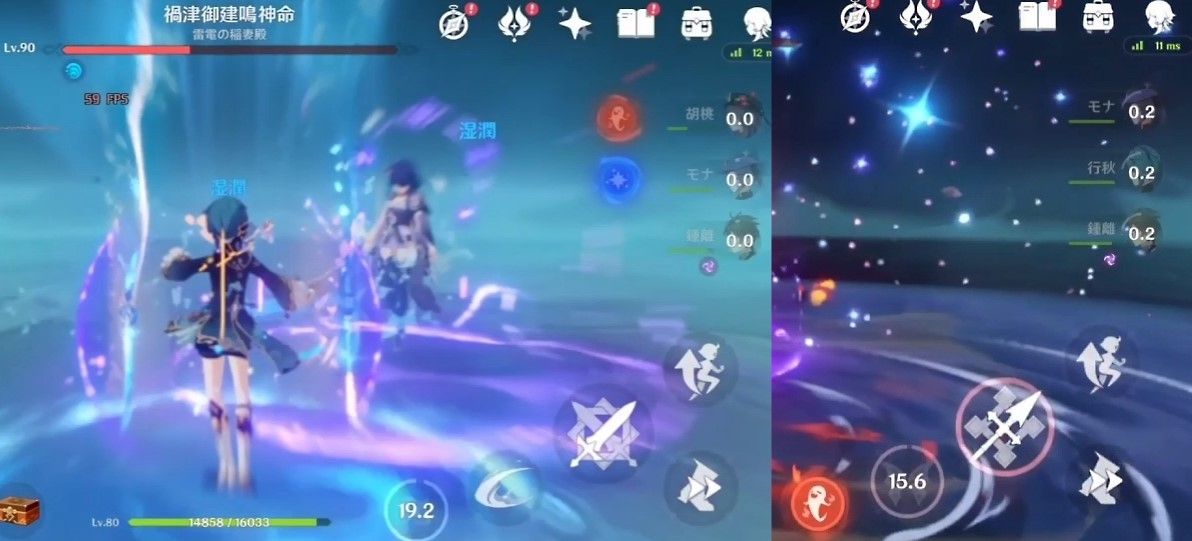
当然、Mantisもタップ操作をキーマッピングしてるだけなので、この仕様の影響をモロに受けます。
交代しようと思ったキャラの順番が勝手に変わるって想像以上にストレスで、メインアタッカー1人だけしか使わないとかなら話は別ですが、元素反応やローテーションをしっかり駆使してPT単位でダメージを出す原神の戦闘システムとの相性は最悪です。
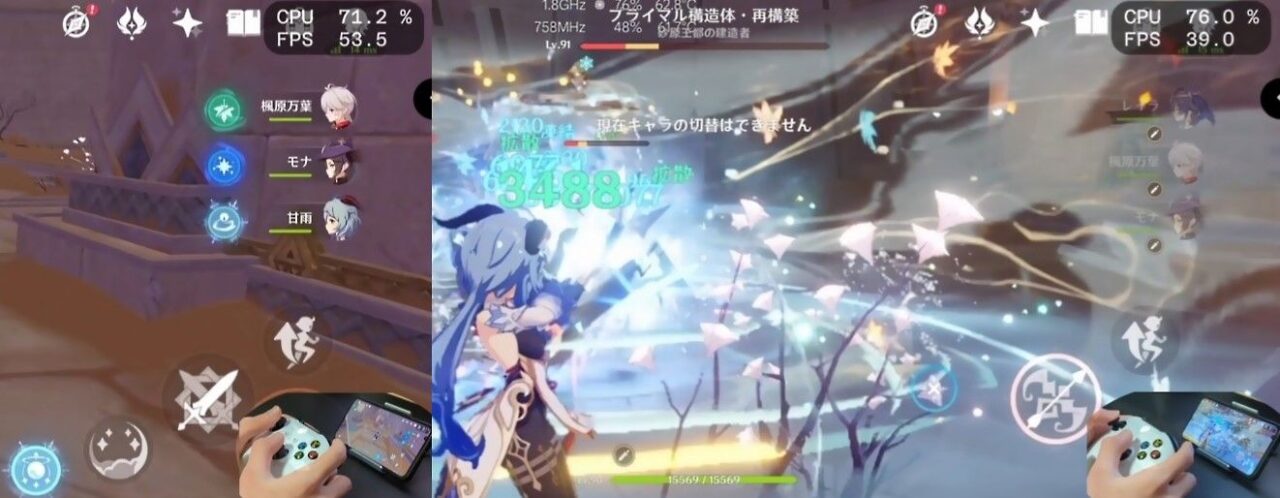
割り当てたキーに交代先が固定される誤爆のストレスを考えると、そのままキャラをタップすれば交代をミスらないのでMantisを使わないタップ操作の方がマシという本末転倒な具合です。
まぁ…これ以外にも結構粗捜ししたらキリがないのですが、タップ前提のAndroid版だから当然って話になってくるので正直、タップ操作そのままの方がプレイしやすいと思います。
個人的には接続やらキーマッピングの手間、色々とリスクがある割に
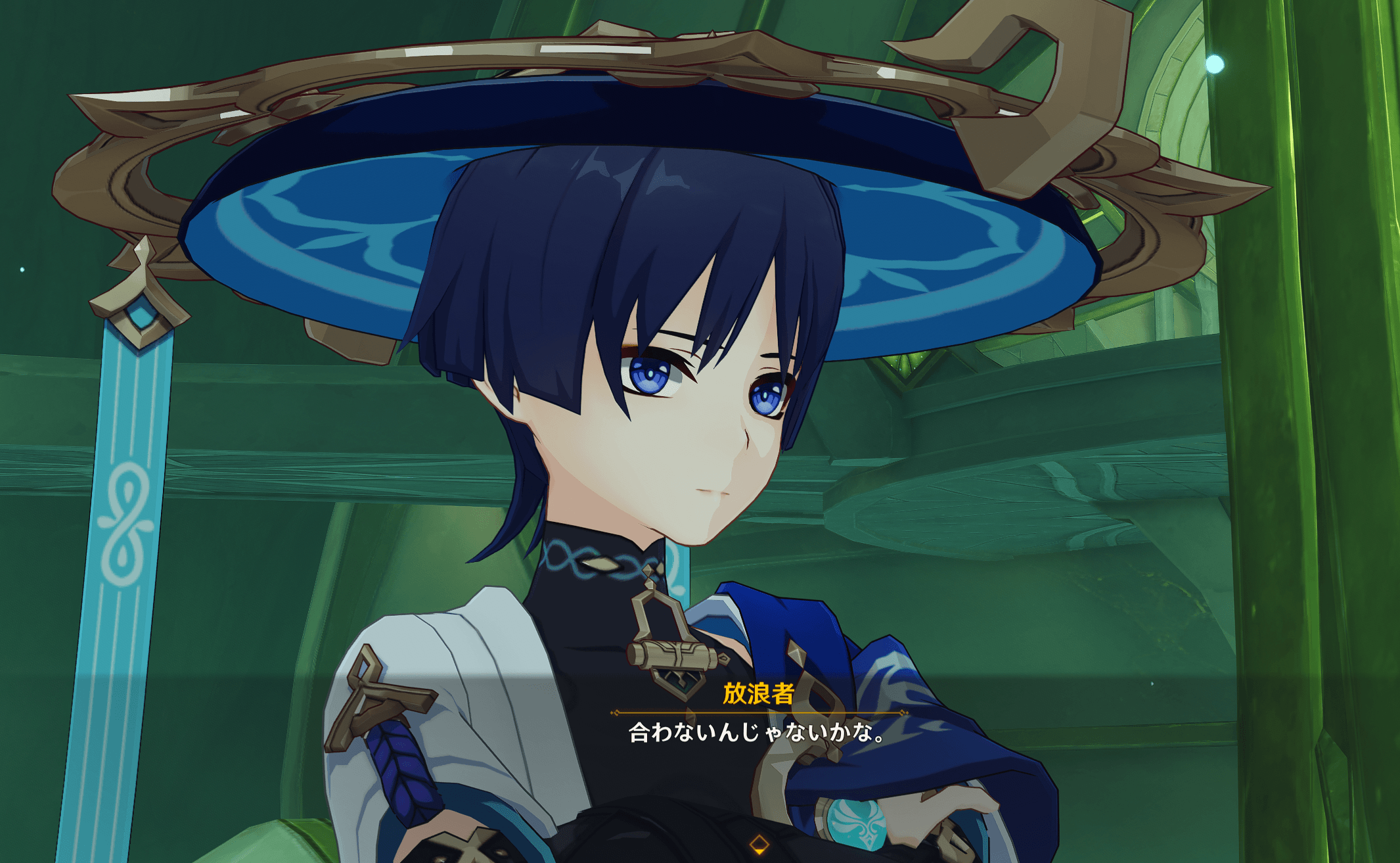
って思います。Android端末+GeForce NOW版+コントローラーにした方が比べるまでもなく快適です。
あとがき
何と言うかコントローラーの快適性も無ければタップ操作の直感的なやりやすさも無い”どっちつかずの中途半端”ってのが、Android版を無理やりMantis Gamepad Proでキーマッピングして、コントローラーで遊んだ印象。
それでもAndroidでキーマッピングしてコントローラーで原神を遊びたいって旅人がいるなら、まぁ…その…頑張って下さい。
キーマッピングそのものが手間とリスクの割に合わないと感じたのと、3年以上経過してもコントローラーに対応する気配も無ければ、Switch版すら開発が難航している状態なので”Android版でコントローラー”自体諦めてます。